电脑输入法怎么切换简体和繁体 Win10输入法设置简体繁体转换
更新时间:2024-08-22 17:43:43作者:xiaoliu
在使用电脑过程中,我们经常会遇到需要切换简体和繁体的情况,在Win10中,输入法设置可以帮助我们实现简繁体的转换。通过简单的操作,我们可以方便地切换输入法,满足不同场合的需求。在日常使用中掌握切换简繁体的方法能够提高我们的工作效率和学习效果。让我们一起来了解如何在Win10中设置输入法,实现简繁体的转换吧!
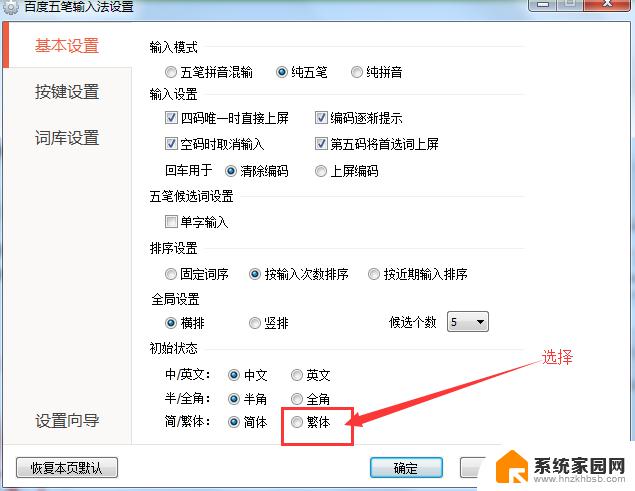
方法步骤
1、按Win+i打开“设置”窗口,在设置窗口中点击“时间和语音”选项;
2、在区域和语音选项中点击中文(中华人民共和国)输入法中的“选项”按钮;
3、点击“微软拼音输入法”中的“选项”按钮;
4、在“简繁设置”中就可以选择输入哪一种了。
以上就是电脑输入法如何在简体和繁体之间切换的全部内容,如果你遇到了这种情况,可以尝试按照以上方法解决,希望对大家有所帮助。
电脑输入法怎么切换简体和繁体 Win10输入法设置简体繁体转换相关教程
- 电脑输入法繁体简体切换 Win10输入法简体繁体切换设置教程
- 简体转繁体快捷键 Win10自带输入法简繁体切换快捷键设置
- win10繁体字怎么切换成简体的 Windows10怎么设置繁体字转换为简体
- 微软输入法繁体改简体快捷键 Win10自带输入法简繁体切换快捷键修改步骤
- 输入法怎么调繁体字 Win10系统微软输入法切换简体与繁体的步骤
- 输入法是繁体字怎么办 windows10自带输入法变成繁体如何切换成简体
- 怎么把输入法的繁体改成简体 Win10自带输入法变成繁体字怎么改回简体字
- windows10简体改繁体 win10简体系统如何转换为繁体系统环境
- 输入法怎么调繁体 Win10输入法如何设置繁体中文
- 电脑自带输入法为什么变成繁体字了 Windows10自带输入法变成繁体怎么改成简体
- win十电脑为什么新建不了文件夹 win10桌面右键无法新建文件夹解决方法
- uefi怎么备份win10系统 如何创建Win10系统备份
- windows输入法切换快捷键设置 Win10输入法切换快捷键Shift修改方法
- windows10从哪看显卡 笔记本电脑显卡信息怎么查看
- win10桌面图标边框 电脑桌面边框颜色修改
- windows10开机进入安全模式快捷键 win10安全模式进入教程
win10系统教程推荐
- 1 windows输入法切换快捷键设置 Win10输入法切换快捷键Shift修改方法
- 2 windows10从哪看显卡 笔记本电脑显卡信息怎么查看
- 3 windows10开机进入安全模式快捷键 win10安全模式进入教程
- 4 win系统激活时间 win10怎么看系统激活时间
- 5 如何更改windows10开机密码 笔记本开机密码如何修改
- 6 win10怎么找自动下载的流氓软件 win10搜索程序的方法
- 7 win10怎么允许防火墙 怎么设置防火墙允许特定IP地址
- 8 win10电脑密码忘记怎么办破解 笔记本电脑登录密码忘记了怎么办
- 9 window10系统怎么调字体大小 笔记本怎么调整字体大小
- 10 笔记本win10wifi不可用 笔记本连接不上公共场所的无线网络怎么办